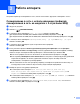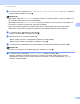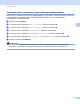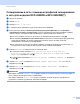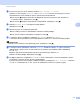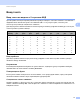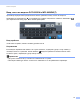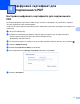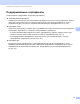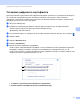Scan to Network Guide (Windows)
Table Of Contents
- Руководство по функции “Сканировать в сеть” (Windows®)
- Применимые модели
- Обозначение примечаний
- Товарные знаки
- ВАЖНОЕ ПРИМЕЧАНИЕ
- Содержание
- 1 Введение
- 2 Настройка сканирования в сеть с помощью веб-браузера
- 3 Работа аппарата
- 4 Цифровой сертификат для подписанного PDF
- 5 Устранение неисправностей
12
Работа аппарата
3
i Если используется стекло сканера, нажмите Обл. сканир. со стекла.
Нажмите, чтобы выбрать A4, Letter или Legal/Folio в качестве настройки для стекла
сканирования и затем выберите один из указанных ниже вариантов:
Если в шаге f выбрано качество сканирования цветного документа или документа с
оттенками серого, перейдите к шагу j.
Если в шаге
f выбрано черно-белое сканирование, перейдите к шагу k.
j Нажмите Размер файла и выберите размер файла.
Перейдите к шагу k.
k Выполните одно из следующих действий:
Если требуется начать сканирование, нажмите клавишу Старт.
Если нужно изменить имя файла, перейдите к шагу l.
l C помощью d или c отобразите параметр Имя файла. Нажмите Имя файла.
С помощью a или b выберите нужное имя файла и нажмите OK. Нажмите клавишу Старт.
Примечание
Если вы хотите изменить имя файла вручную, перейдите к шагу m.
m С помощью a или b выберите значение <Ручная>. Нажмите клавишу OK. (Для получения
информации о вводе текста см. Ввод текста на моделях DCP-8250DN и MFC-8950DW(T)
uu стp. 14.)
Введите произвольное имя файла (не более 64 символов) и нажмите OK.
Нажмите клавишу Старт. Перейдите к шагу n.
n На ЖКД отобразится сообщение Соединение. Если соединение с сетевым сервером успешно
установлено, аппарат начнет процесс сканирования.
Если используется стекло сканера, на ЖКД отобразится сообщение След. страница?. Нажмите
Да или Нет в зависимости от того, нужно ли сканировать несколько страниц подряд.